Phases
Intro to Phases
Your innovation process's ultimate guiding stars, leading ideas through a transformative funnel of success!
Within Idea Collections, you'll find a seamless set of Phases pre-designed and these default options boast unparalleled versatility, offering both Phase types and templates to cater to your unique requirements.
Tailor your innovation experience to perfection by effortlessly renaming, adjusting, and configuring Phases to align seamlessly with your Idea Collection's or Campaign's distinct needs.
You are welcome to create as many Phases as needed to suit your Innovation funnel.
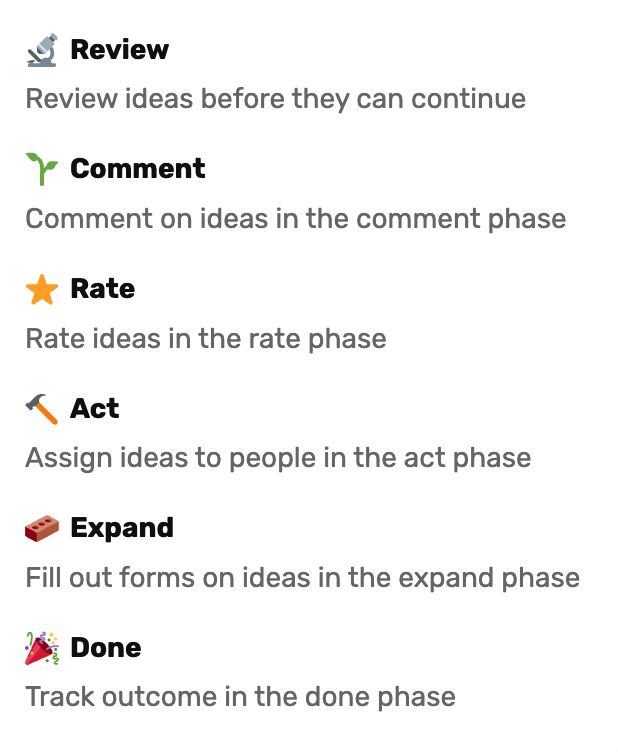
Basic settings
Phase as Inbox
Decide which Phase new ideas submitted by the audience will be placed automatically in.
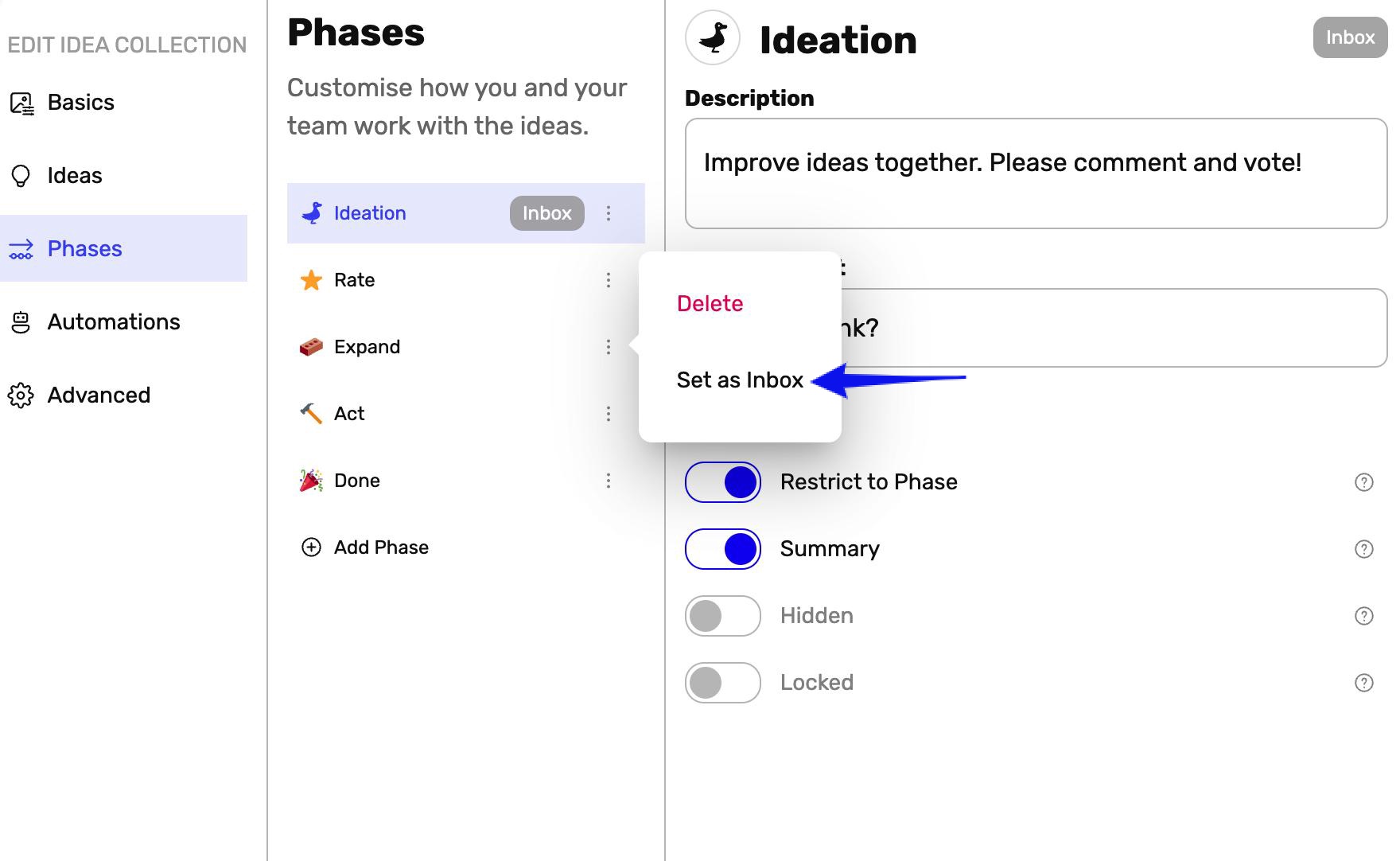
- Go to the Idea Collection
- Click the Edit button in the top right corner
- Go to Phases
- Select the Phase you want to mark as Inbox.
- Click the three dots ("⋮") next to this phase
- Select Set as Inbox
Icons
Select or Change an icon for a Phase from the right-end side panel.
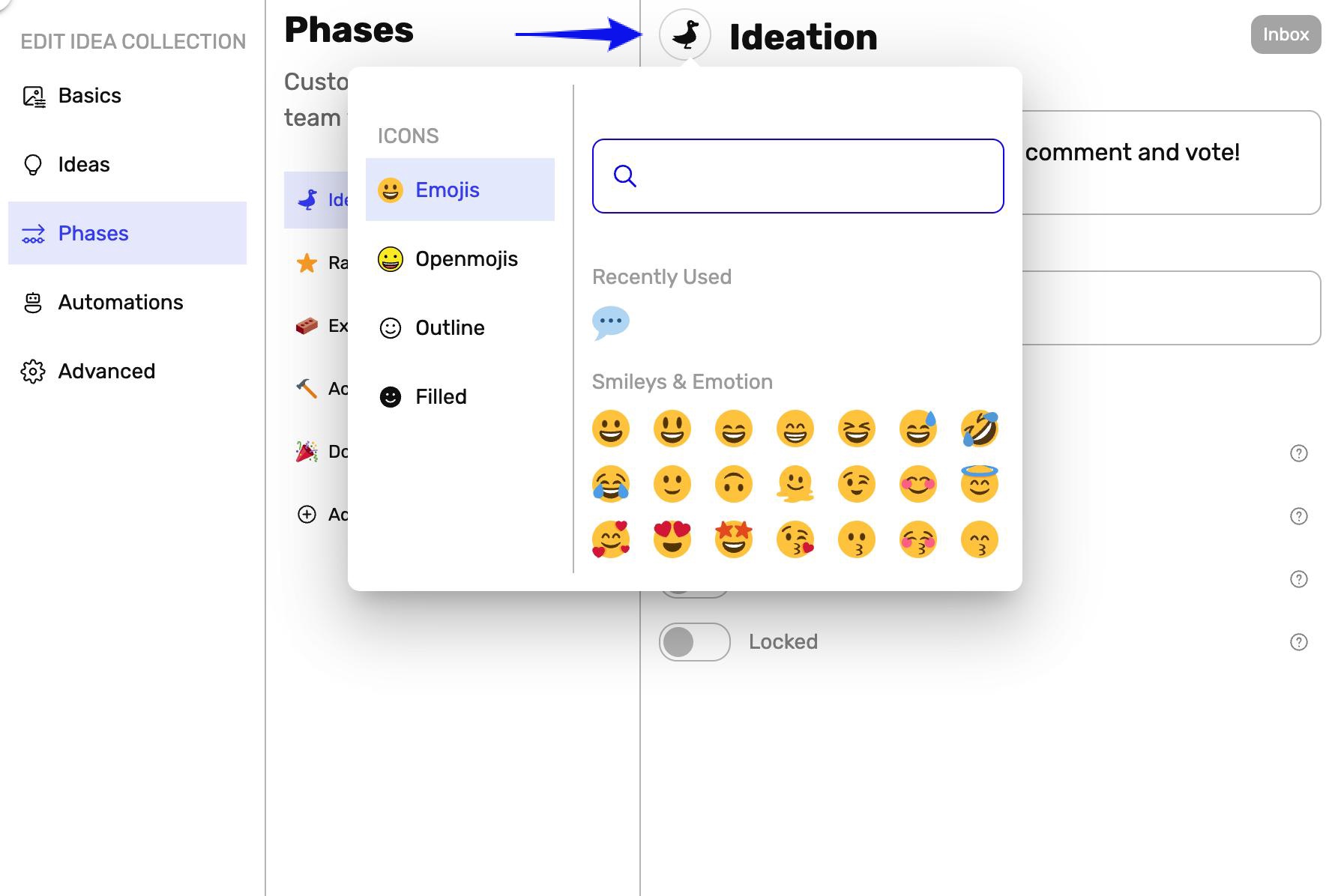
Description
Modify the default text from the right-end side panel to a more suitable one for your needs.
Users will be able to read this description to understand the journey of an idea and where it is currently at.

Action Prompt
This text is the Call-To-Action banner that promote the task for the audience to act on for submitted ideas.
This banner displays for each Idea and for members of the audience assigned to a specific task within a Phase they have permission to access.
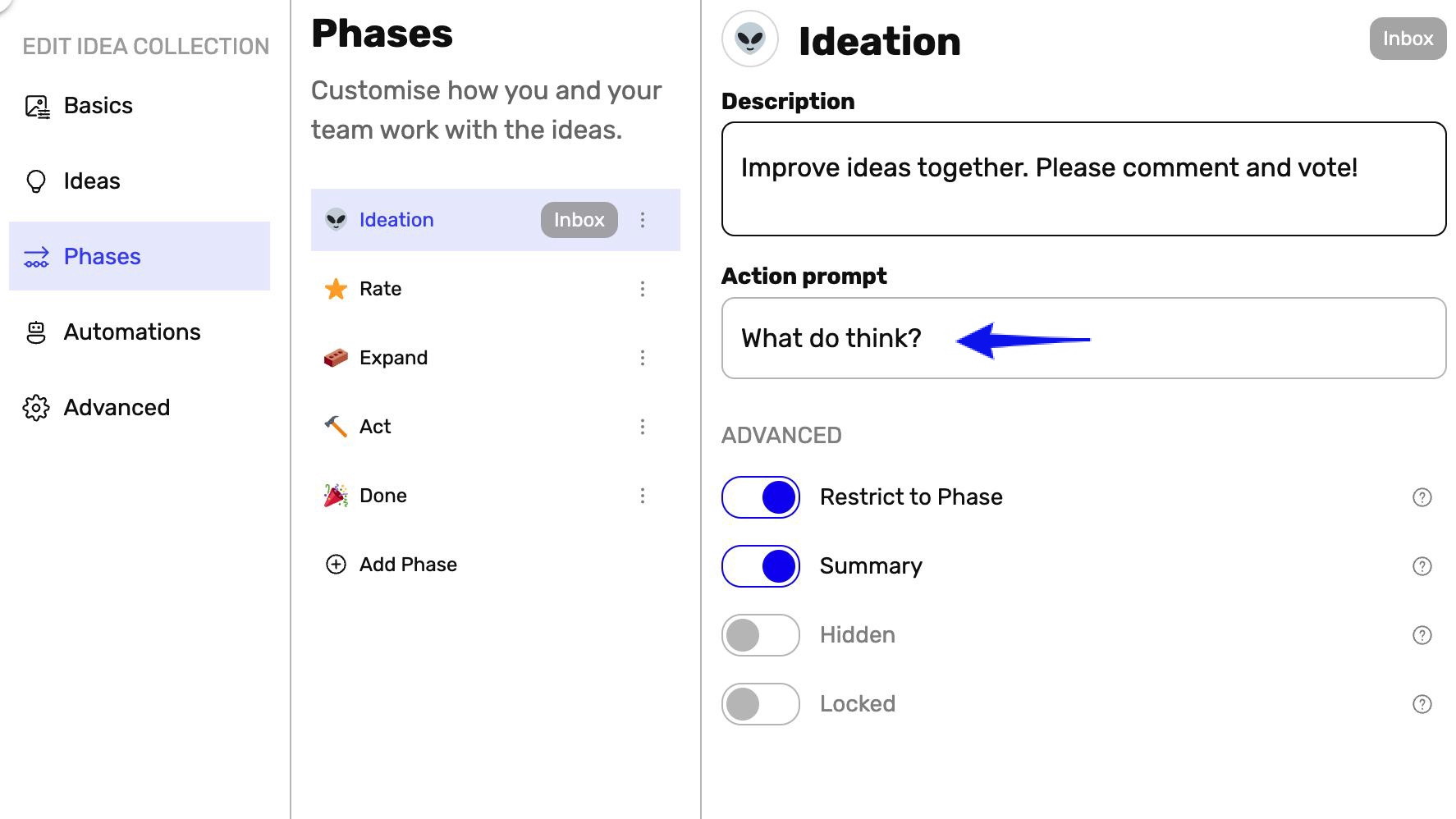
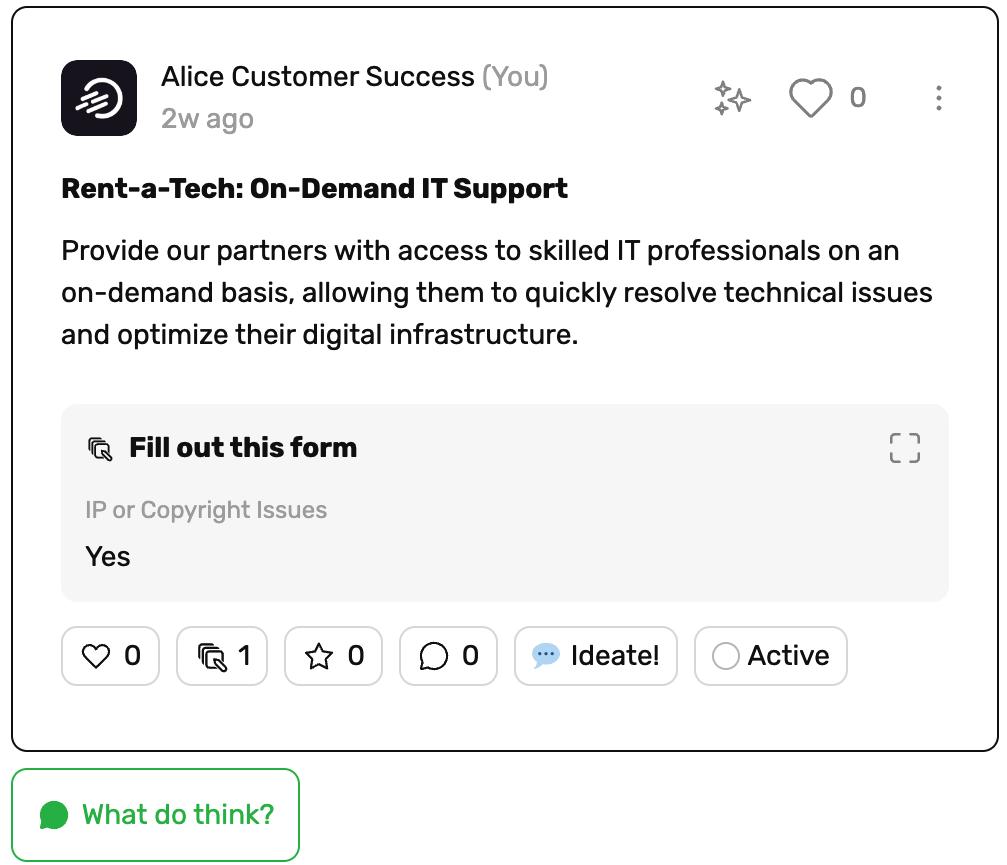
Advanced Settings
For each Phase, you can choose to disable (toggle off) or enable (toggle on) the following options
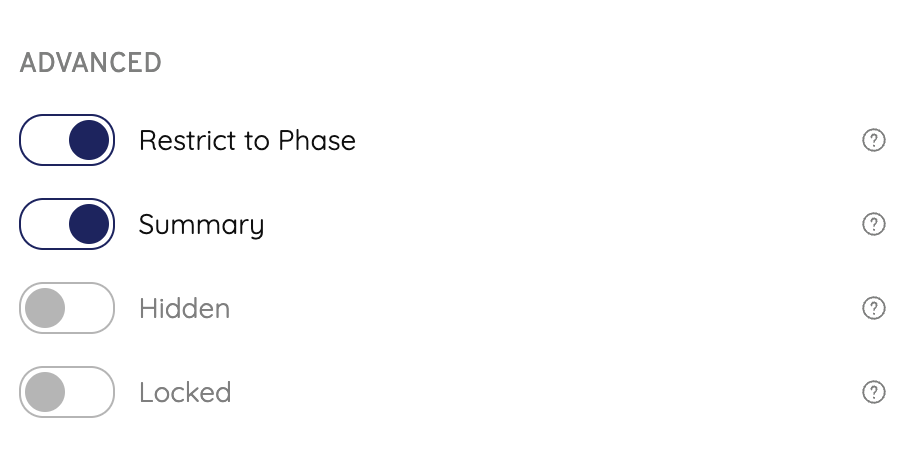
Restrict to Phase
Remove the Phase restrictions on actions like commenting or rating, allowing them to remain available even as ideas progress to the next Phase.
Summary
Stop the counter at the bottom of idea cards from showing actions taken in this phase.
Hidden
Choose to hide activities and ideas within a phase so they are only shown to users who have access or editing rights to the phase. Useful for private idea rating.
2 options available: Hide Activities or Hide Phase.
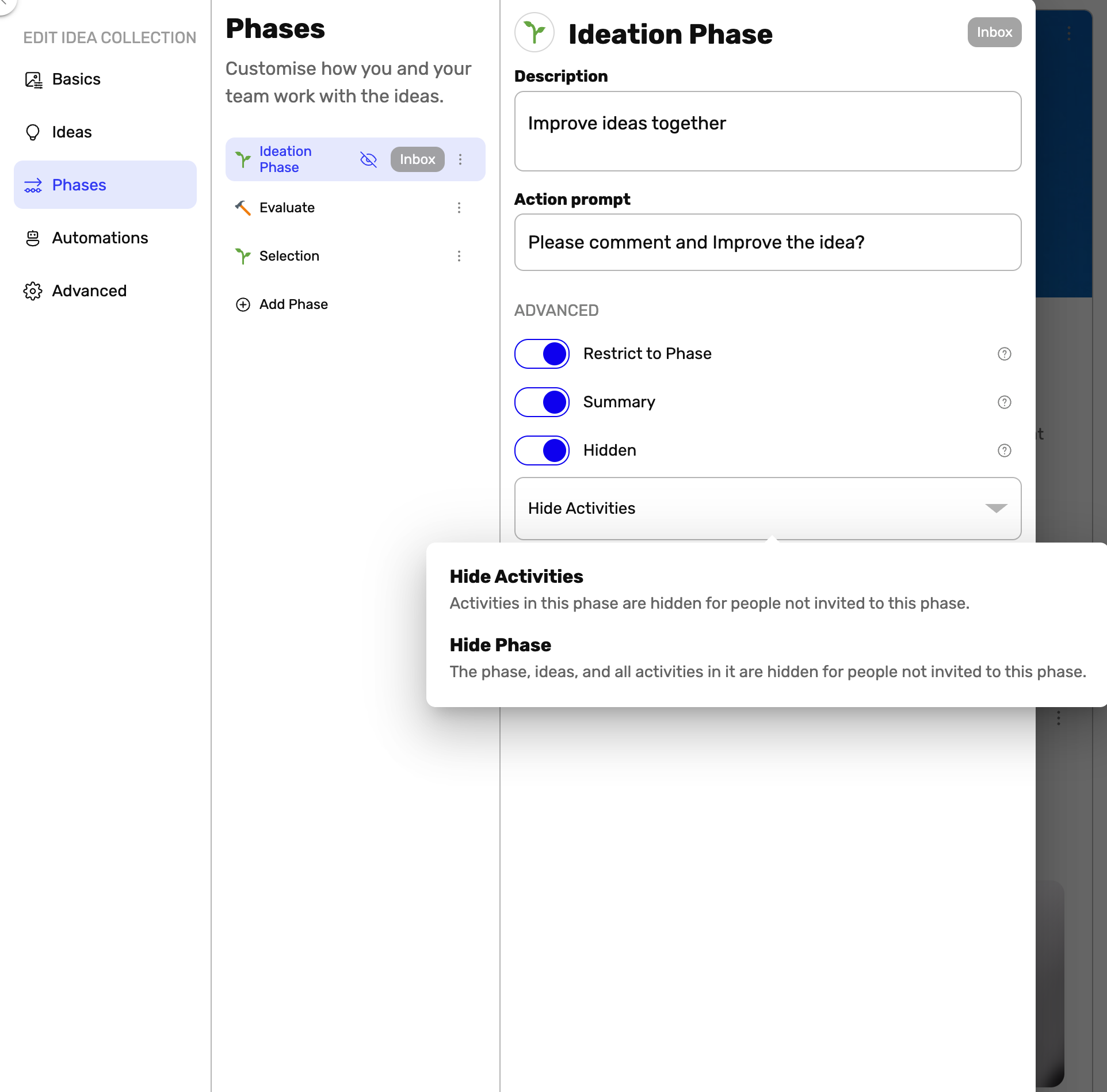
Locked
Prevent changes to ideas or activities. Useful for compliance when an official rating may trigger a reward for example.
3 options available: locked Ideas, locked Activities, locked Ideas and Activities.
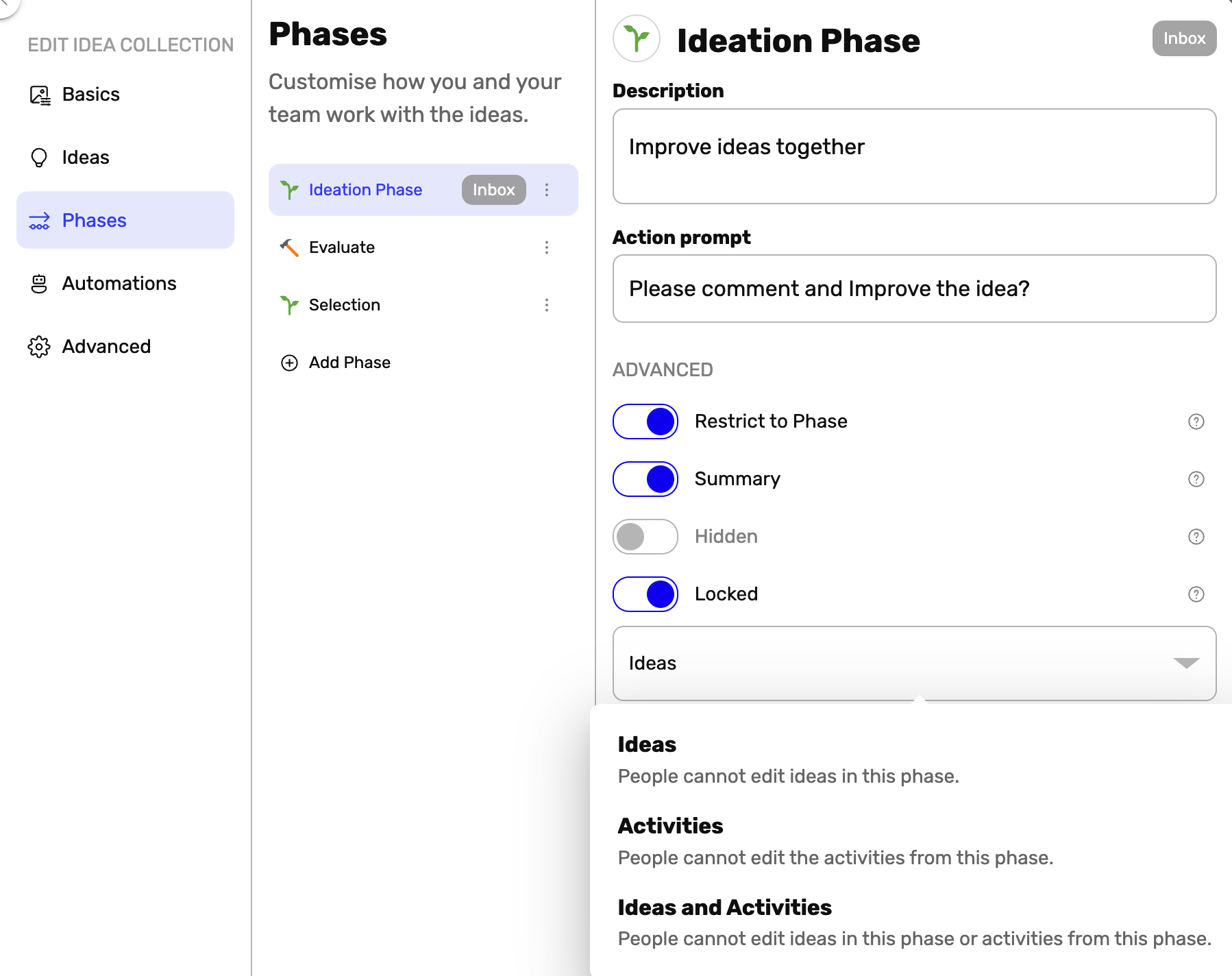
Rename a Phase
Modify the default text from the right-end side panel to a more suitable one for your needs.
You are welcome to create as many Phases as needed to suit your Innovation funnel.
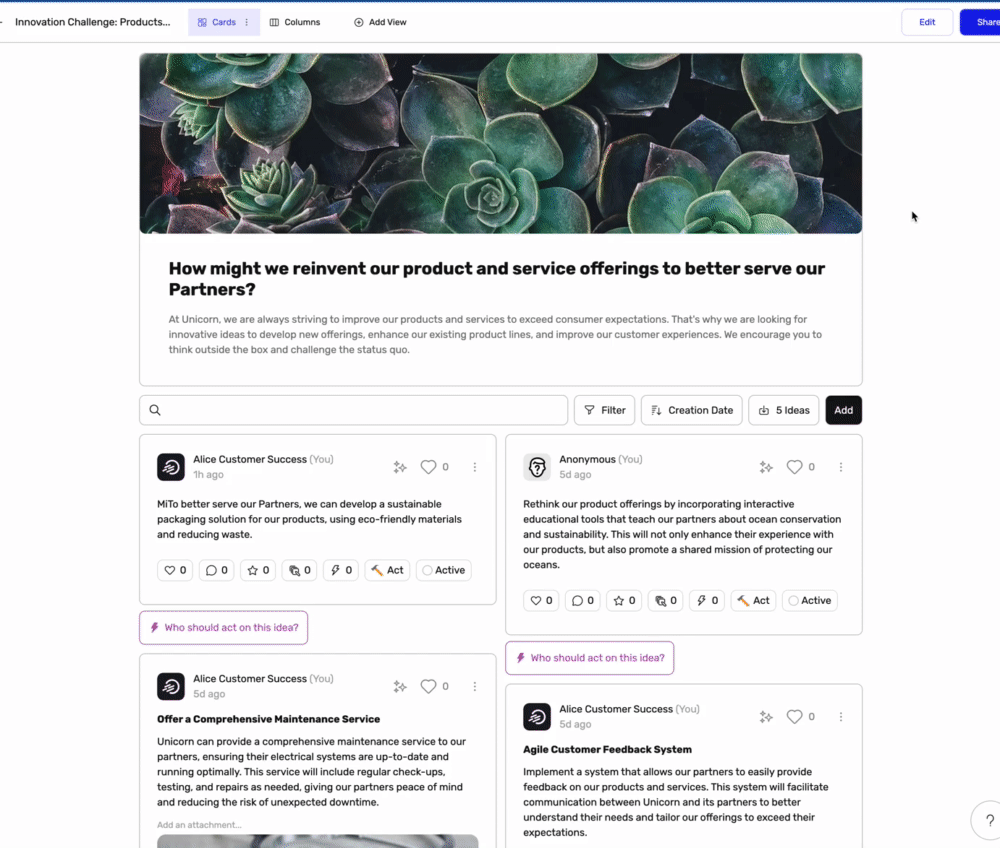
Add a Custom Phase
Custom Phases can be used to optimize your workflow and refine your Innovation process over time.
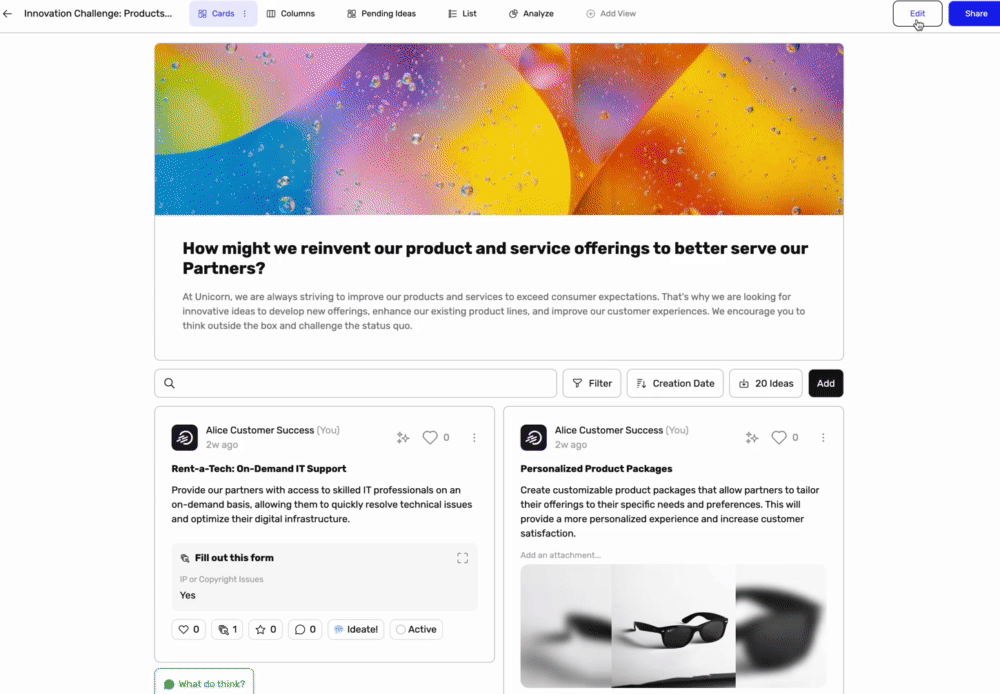
- Go to the Idea Collection
- Click the Edit button in the top right corner
- Select Phases
- Click on Add Phase
- Select the Option (Phase type & template) closest to requirement
- Rename, define and configure to your needs



